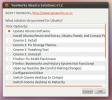Az XFCE asztal testreszabása
Sok könnyű asztali környezet létezik Linux számára. Mindegyik könnyű asztal valami másat hoz az asztalon. Az XFCE4 segítségével a felhasználó támaszkodhat a stabilitásra és a kiváló konfigurálhatóságra (csak a modern, csúcsminőségű asztali számítógépekre vonatkozik a Linuxon). Ebben a cikkben részletesen megvizsgáljuk, hogyan lehet testreszabni az XFCE asztalát. Megvizsgáljuk az ikonok, a panel téma, az ablakkezelő beállításai és még sok minden más testreszabását.
Stílus
Az XFCE asztalon „stílusok” vannak. Ez egy fantasztikus módszer az általános GTK témáról beszélni. A GTK téma mindent kezeli, a képernyő alján található paneltől a programokon, például a fájlkezelőn (és más GTK-alapú programokon) használt felületig.
Azok számára, akik meg akarják változtatni az alapértelmezett stílust az XFCE-ben, jó hír van. A dobozból az asztali környezet sokféle témát választhat. A stílus testreszabásához indítsa el a billentyűkombináció megnyomásával: ALT + F2 a billentyűzeten.

A megjelenő hordozórakétán írja be az „xfce4-settings-manager” elemet, majd kattintson az indító gombra. Ezzel megjelenik az XFCE4 beállítások területe. Innentől kattintson a „Megjelenés” elemre.
A megjelenés lapon az első megjelenő menü a „stílus”. Nézze át a menüt, és kattintson egy stílusra, amely vonzza az ön számára. A stílus kiválasztása a menüben azonnal megváltoztatja az asztal általános megjelenését.
Jegyzet: Töltse le az új stílusú témákat a xfce-look.org.
Ikonok
Beteg és fáradt az alapértelmezett ikon témájáról az asztalon? Érthető, mivel a legtöbb asztali ikon témája a Linux asztali számítógépeken kissé elavultnak tűnik. Szerencsére bármikor megváltoztathatja a témát. Ezen beállítások megváltoztatásához meg kell nyitnia a Megjelenés menüt.
A megjelenés menüjéhez nyissa meg az alkalmazásindítót (ALT + F2), gépelje be az „xfce4-settings-manager” elemet, és kattintson a indító gombra. Kattintson a megjelenésre, majd a menüben kattintson az „Ikonok” fülre.

A megjelenés ikonrészéhez, például a „Stílushoz” megfelelő lista tartozik. Felsorolja az aktuális rendszerre telepített összes ikon témát. Az asztali ikonkészlet megváltoztatásához kattintson a listában található egyikre.
Keresse meg az új XFCE4 ikon témákat a xfce-look.org.
Betűtípus
A Linux asztali számítógépek általában jó betűkészleteket választanak. Általában jól olvashatók, és nagyon szépen néznek ki. Előfordulhat azonban, hogy hanyagkodónak és még csúnyanak is tűnnek.
Hálásan, asztali környezetek szinte mindig lehetővé teszi a felhasználók számára a betűkészletek megjelenésének nagymértékű testreszabását. Mindent, a betűtípustól a méretéig, és akár azt is, hogy az asztal melyik módon választja ki.
Az XFCE4 alkalmazásban a betűkészlet megváltoztatása a beállítások területén történik. A beállítások területére kétféle módon juthat el: használja az alkalmazásindítót, vagy pedig lépjen az alkalmazás menübe, és kattintson a „Beállítások”> „Megjelenés” elemre.

A megjelenési ablakon belül kattintson a „Betűkészletek” fülre.
Módosítsa az asztal alapértelmezett betűkészletét az „Alapértelmezett betűtípus” kattintással. A Választó menü segítségével keressen új betűtípust az alapértelmezett helyett. Ezenkívül megváltoztathatja a betűkészlet-megjelenítési beállításokat a „Megjelenítés” alatt. A betűkészletek megjelenítési módjának megváltoztatásához használja a megjelenítési terület alatti különböző menüket.
Window Manager
Hasonlóan sok más asztali környezethez, az XFCE4 asztali elválasztja a GTK témát a Window manager témától. Ennek eredményeként a felhasználók könnyen képesek keverni és összehangolni a témákat. Például: ha tetszik a Szürke madár asztali témája, de utálod, amilyennek tűnik ablakdekorációs téma, akkor megváltoztathatja.
Ehhez nyissa meg az XFCE beállítások menüt (ismét a hordozórakéta és az „xfce4-settings-manager” segítségével, vagy keresse meg az alkalmazás menüben), majd kattintson az „Window Manager” elemre.

A „Window Manager” területen keresse meg a témák listáját, és válassza ki a kívánt színt. Töltse le az új ablakkezelő témákat a Windows ablakkezelő szakaszában xfce-look.org.
panel
Az XFCE4 panel robusztus. A fejlesztők sokféle testreszabást tesznek lehetővé. A panel felcseréléséhez meg kell nyitnia a panelbeállítások ablakot. Ehhez nyomja meg az ALT + F2 billentyűt az alkalmazásindító megjelenítéséhez. Innen írja be: xfce4-panel --preferences
Vadonatúj panel létrehozásához keresse meg a + jel a panel legördülő menü mellett. Új panel létrehozásához kattintson a pluszjelre. kettyenés – törölni.
Testreszabási beállítások

A panelbeállítások területén számos különböző testreszabási szakasz található. Konkrétan: „megjelenítés”, „megjelenés” és „elemek”. Lépjen a megjelenítési szakaszba, hogy megváltoztassa a „panel tájolását”, méretét stb.

A megjelenés alatt olyan dolgok, mint az „átlátszatlanság” és a „stílus”, finomíthatók.

Végül a panelbeállítások „tételek” szakaszában a felhasználók felvehetik és eltávolíthatják a kütyüket az XFCE4 panelen. Keresse meg az elemek listáját, és kattintson a fel / le ikonra, hogy átirányítsa a meglévő kütyüket a panelen. Ezenkívül kattintással adjon hozzá új panel elemeket +, és távolítsa el őket a – ikon.
Következtetés
Az XFCE asztal a legjobb asztali számítógép, amelyet Linuxon használhat, ha korlátozott erőforrásokkal rendelkezik, de mégis erőteljes élményt szeretne. Nincs más könnyű asztallap, amely lehetővé teszi a felhasználók számára, hogy annyi szabadságot élvezhessenek a testreszabás terén. Nézze meg ma az XFCE4-et!
Keresés
Legutóbbi Hozzászólások
4 legjobb Adobe Illustrator alternatíva Linuxhoz
Az Adobe Illustrator a legjobbnak tekinthető, ha az ábrázolást és a...
Javítsa ki / javítsa az Ubuntu problémákat egyetlen kattintással az Ubuntu megoldások segítségével
Az Ubuntu a közhasznú felhasználók számára az, hogy alternatív GUI-...
Az Ubuntu és Debian csomagfüggőségeinek felsorolása az terminálban az apt-rdepends segítségével
Időnként meglehetősen bonyolult feladat lehet, ha egy csomagot Ubun...